
マジで最初から Swift で iOS アプリ作る
こんにちは、Signal compose の leico です。前回は高音質なノイズをファイルから自作して、それを利用してライブをしました。
今日は iOS アプリを作る方法の、本当に最初の説明をしようと思います。
最初ってどこから?
・最新 macOS が動く Macintosh を持っていて
・Apple ID があって
・Xcode が Macintosh にインストールされていて
・Apple Developer 登録が終わっている
辺りから話を始めます。
Apple Developer にログインする
Apple Developer にログインした画面の、赤枠のところが最初のアプリを作るチュートリアル(英語)です。

これを進めていきます。
ごはんログのアプリをつくるらしい
Build Your First App をクリックするとサンプルとしてごはんログアプリを作るみたいですね。早速やっていきます。ページ下部に XCode のインストールの話が載っていて、その下に次ページへのリンクがあるのでそこから進みます。
または、左メニューの Build a Basic UI をクリックしても大丈夫です。

Xcode のプロジェクトを作る
飛んだページの Create a New Project 項から進めます。最初の Xcode のプロジェクトを作るところですね。このページに沿ってプロジェクトの項目を埋めて行きます。
Apple ID を連携させていない場合、 Team の項が Add Account になっていますので、クリックして Apple Developer に登録した Apple ID を登録します。


保存先をどこにするか、ですが、僕は普段 ホームディレクトリ直下に pro というディレクトリがあり、その中に言語や開発環境のディレクトリ、その下に大枠となるプロジェクトのディレクトリ、その中にプロジェクトディレクトリ、という構成を採っています。わかりにくいですね。図にするとこのような感じです。

FoodTracker ディレクトリ内にプロジェクト 00_HelloWorld を作るとこういう構成になります。このように数字始まりで管理するとあとで見返す時や実装を探す時に便利です。
プロジェクトができたら早速動かしてみます。
Hello World を動かす
現時点でもうアプリは動く状態にあるのでシミュレータで動作させてみます。右上のスキームから iPhone 8 のシミュレータを選択後、再生ボタンでシミュレーションがスタートします。

しばらくの後、画面に iPhone 8 が出現します。
ここから先の手順、たまに止まることがあるのでその場合は停止ボタンの後に再度再生ボタンを押してください。ただ時間がかかっているだけの時もあります。
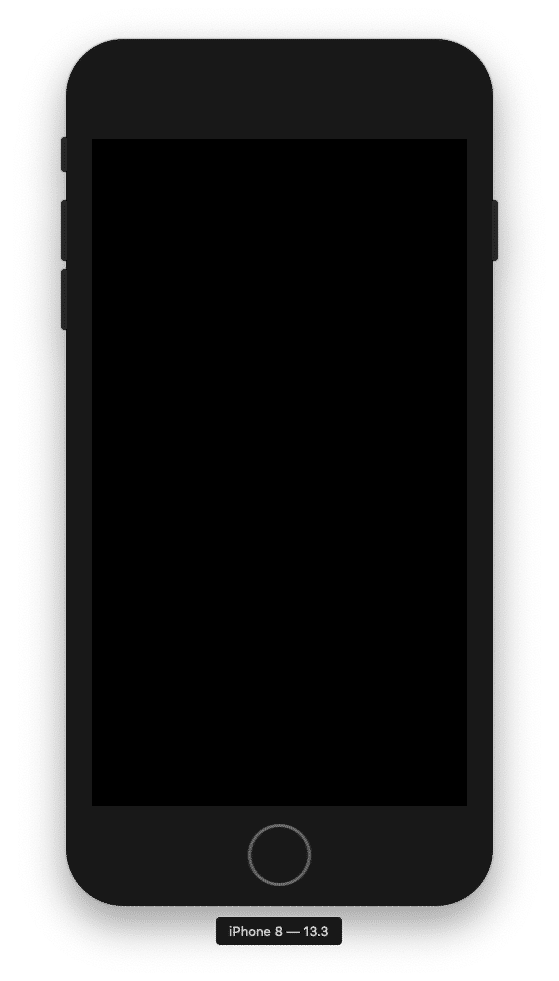
しばらく黒画面のままですが、 iOS が立ち上がります。
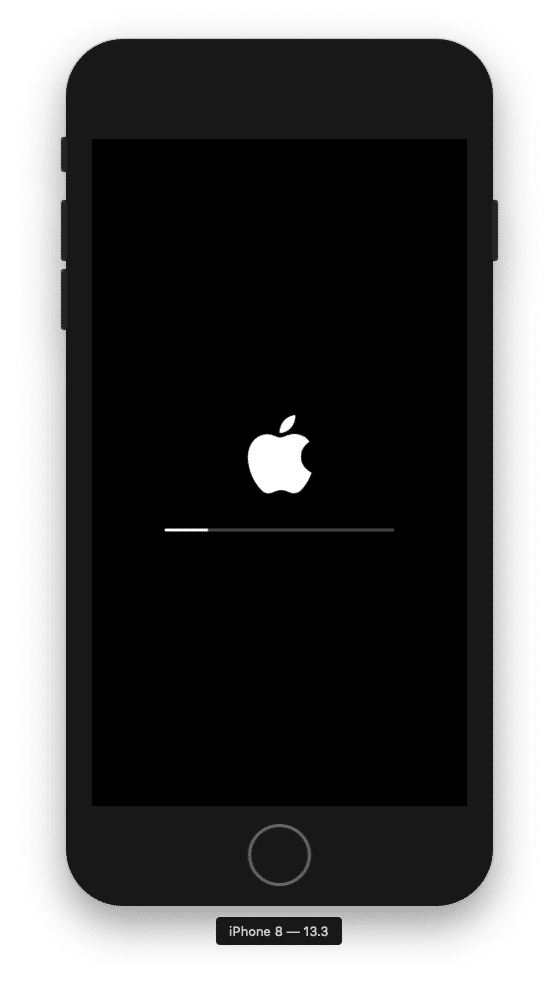
その後、自動的にアプリが立ち上がります。
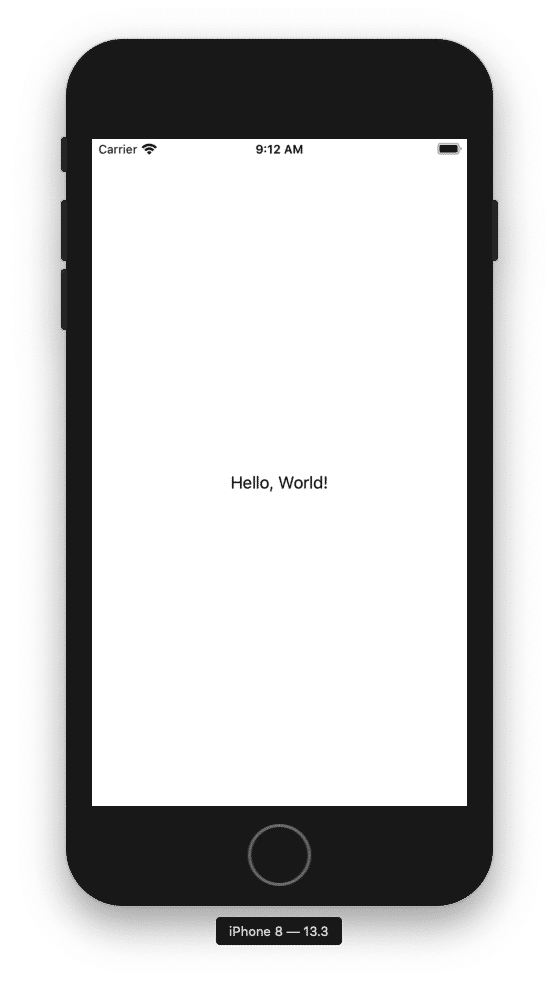
たまに止まるのはここまでです。
最初のアプリが動くところまできました。
プロジェクトのリポジトリ
ご依頼/相談/お問い合わせ
シグナル・コンポーズでは音楽制作、Max/Max for Liveデバイス制作など、各種テクニカルなコンサルティングやディレクション、R&D、プロトタイピング、制作などお受けしています。何かあればお気軽に info[at]signalcompose.com にお問い合わせください。よろしくお願いします。会社概要等は以下のサイトをご覧ください。
僕の技術的関心や能力、興味などは Wiki 的な個人ページと github も参考なると思います。
昨年はこんなアルバムのリリースもしています。
次のM3(3月)にも参加の予定です。音楽系のポートフォリオも以下で纏めてありますので、ぜひご覧ください。音楽制作は広くやっていきますのでお気軽にご連絡ください。
